Untuk mendukung semua kelebihannya, OLX Extractor menawarkan sejumlah fitur menarik yang dapat Anda manfaatkan. Diantara sekian banyaknya pilihan fitur yang ada, Anda bisa memanfaatkan beberapa fitur pilihan di bawah ini :
Auto Login
OLX Extractor mendukung fitur auto login. Dengan fitur auto login, pengguna atau user tertentu bisa secara otomatis login tanpa harus mengetik password terlebih dahulu.
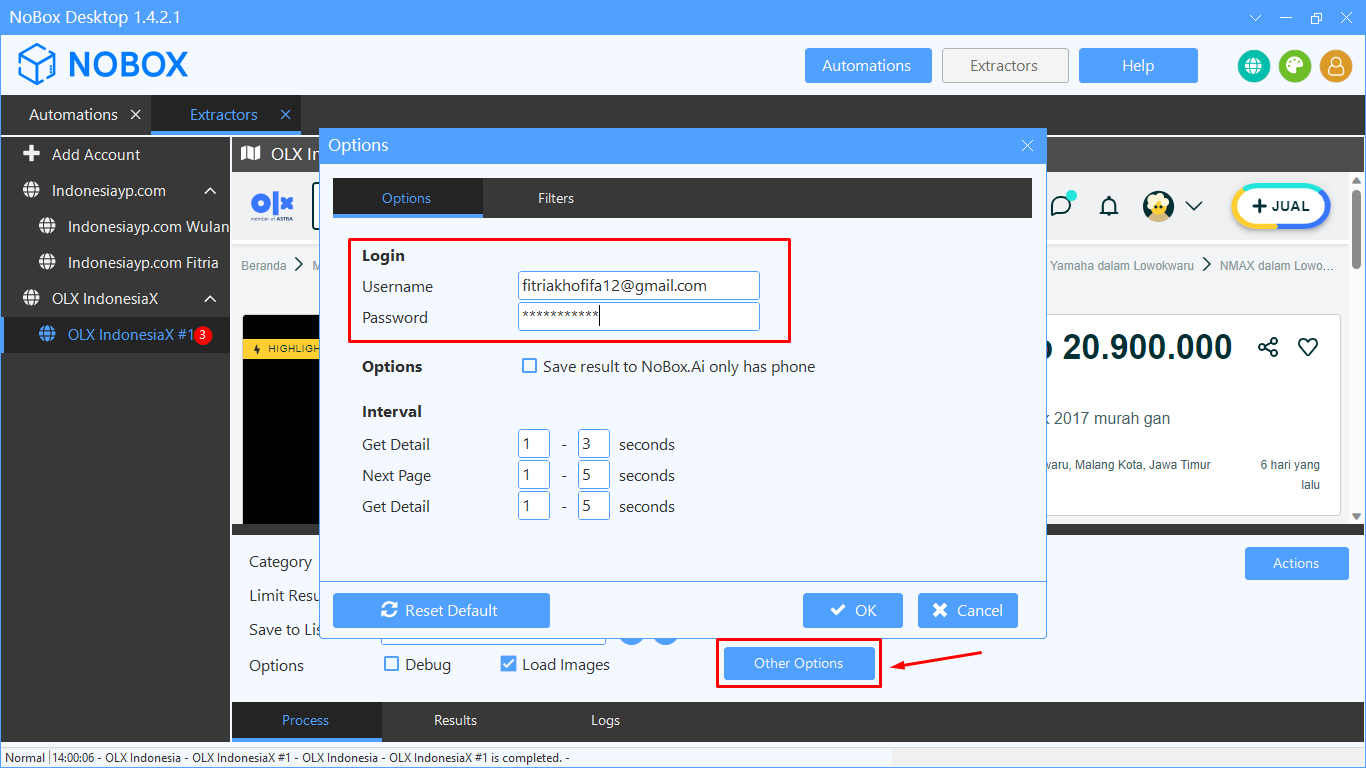
- Masuk ke aplikasi NoBox Desktop pada bagian menu [Extractor]
- Klik [Other Options] pada bagian page [Process].
- Isi email dan password OLX terlebih dahulu sebelum melakukan proses selanjutnya
- Dan klik [OK] untuk menyimpan.
Page Process
Halaman yang berfungsi untuk setting ketentuan data yang akan diambil.

| Fitur | Uraian |
| Limit Result | Penambahan data sesuai dengan kebutuhan berapa jumlah data yang di inginkan. |
| Save To List | Simpan dan tambah nama file, jadi ketika ingin menambah data list bisa menggunakan fitur ini, caranya tinggal menekan tombol [+] lalu beri nama list sesuai yang di inginkan setelah itu tekan [OK] |
| Option Debug | Munculkan logs aktivitas dengan sangat detail |
| Option Load Images | Menampilkan gambar pada data |
| Other Option | Pengaturan Interval untuk pemilihan lokasi negara, dan di bagian bawah terdapat pengaturan Interval untuk pengambilan data. |
Page Result
Result adalah halaman yang menampilkan hasil dari data yang diambil.
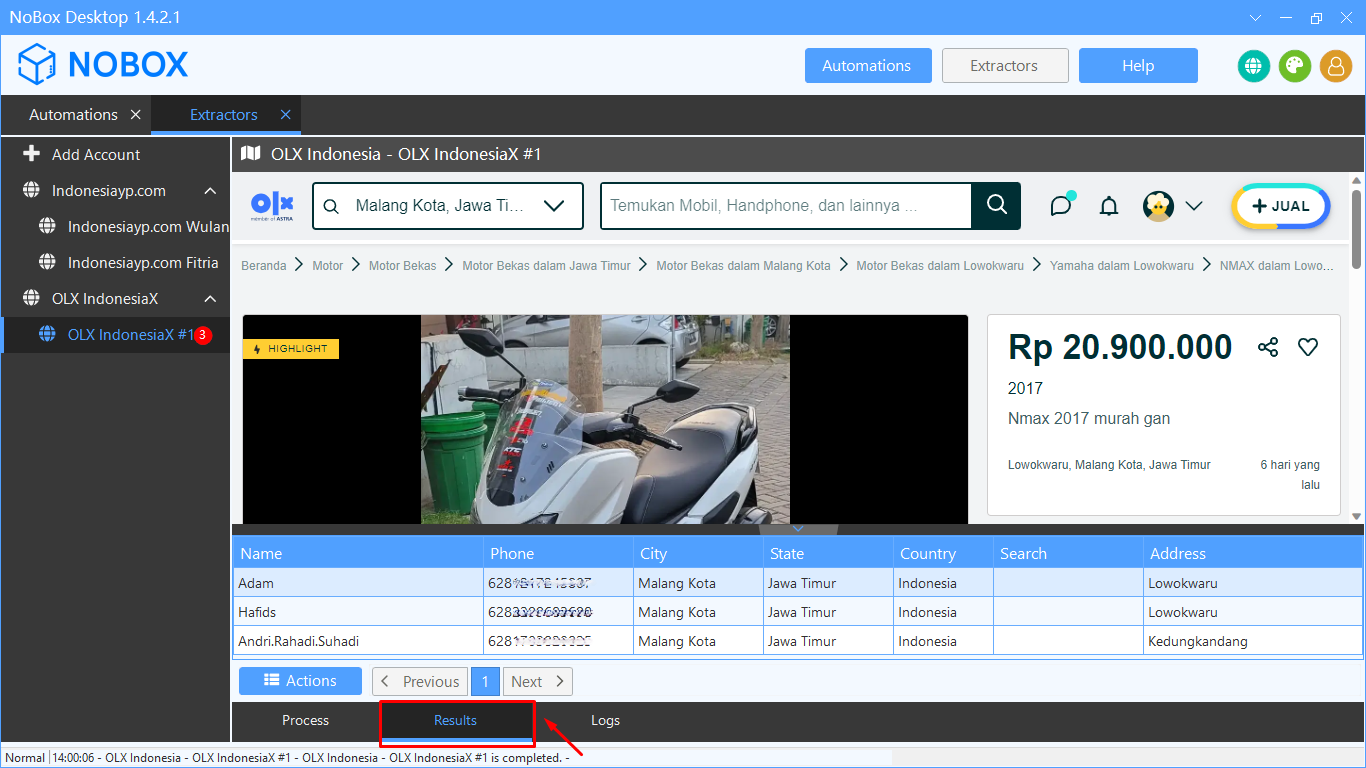
Page Logs
Logs adalah halaman untuk melihat semua aktivitas sistem yang sedang berlangsung.
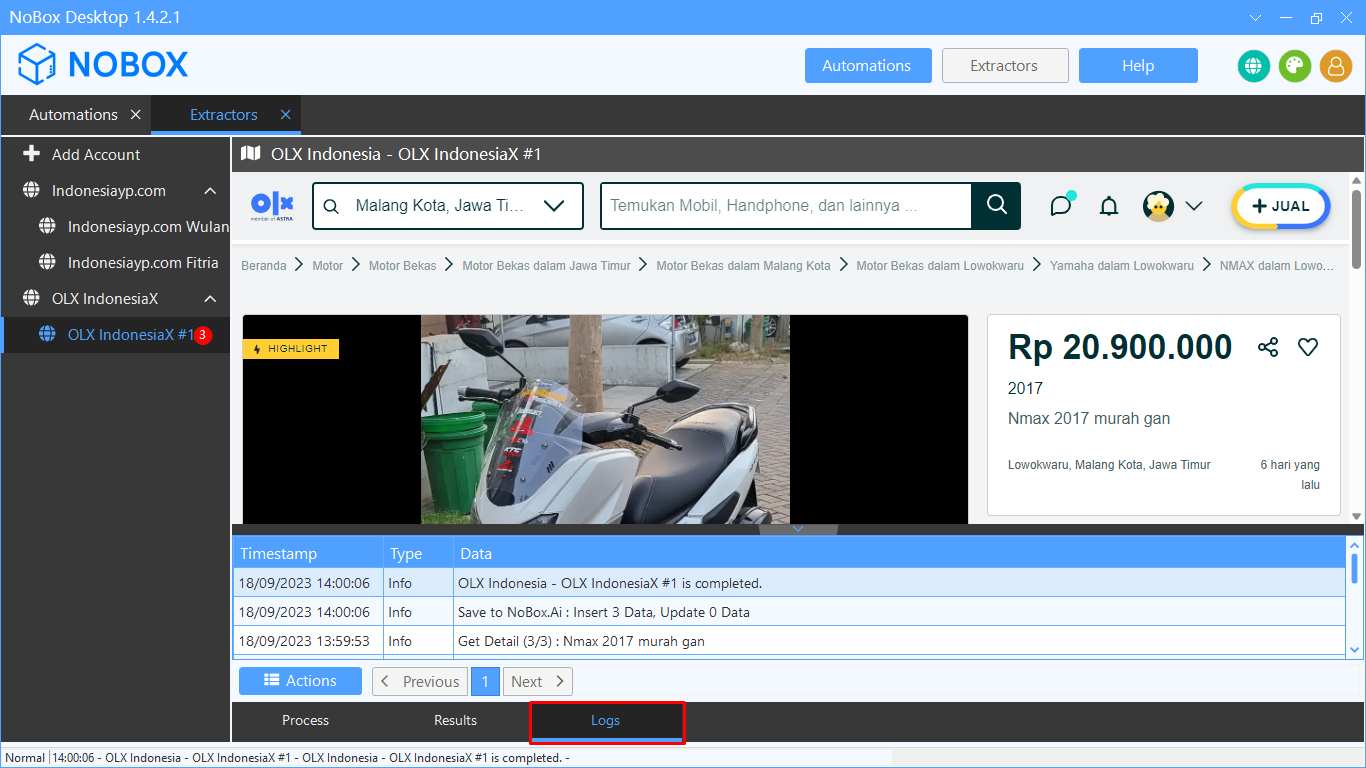
Interval Get List
Merupakan fitur untuk mengatur waktu cepat lambatnya antara permintaan satu dengan berikutnya, agar mensimulasikan seperti manusia nyata yang menjalankan browser.
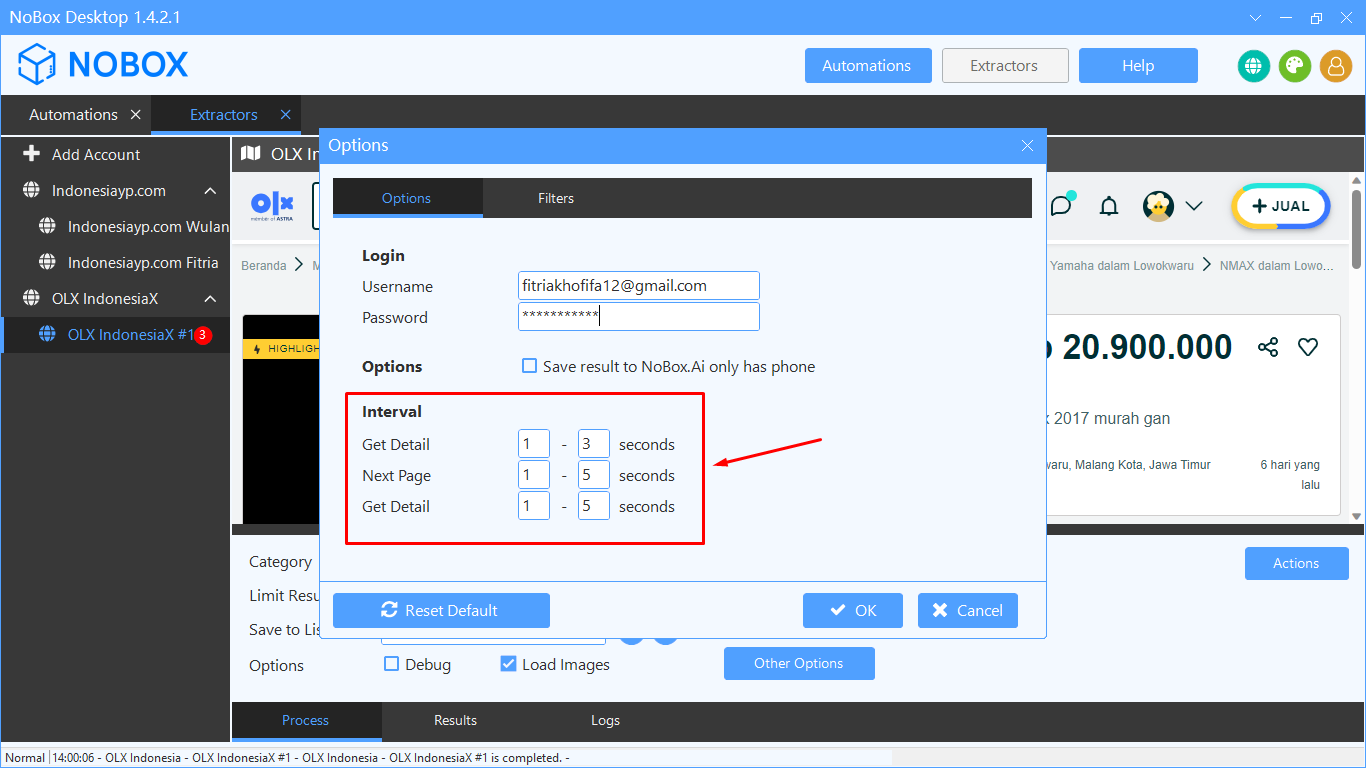
- Klik [Other Options] pada page [Process]
- Interval yang tertera adalah pengaturan default NoBox, dan bisa dirubah sesuai dengan kebutuhan
- Lalu klik [OK] untuk menyimpan
Multi Tab
OLX Extractor mendukung proses multi tab sehingga dapat menjalankan pencarian dengan berbagai kata kunci secara bersamaan.
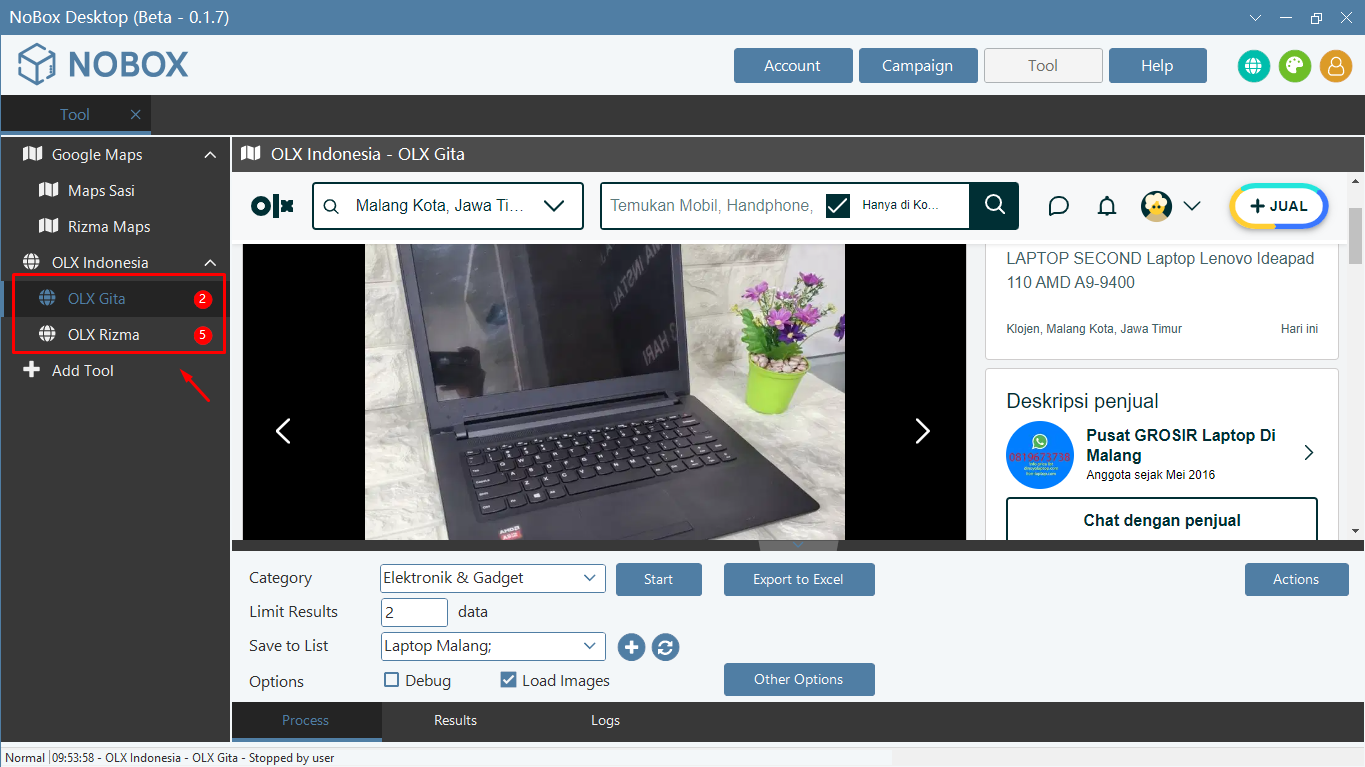
- Lakukan ekstrasi data pada 1 akun tool dengan pencarian “Laptop” yang berlokasi di “Jawa Timur”, dengan jumlah data yang diambil sebanyak 2 data, dan masuk ke dalam list Laptop Malang,
- Tambahkan 1 akun lagi dengan pencarian yang sama tetapi dengan lokasi dan jumlah limit result yang berbeda.
Website NoBox.Ai
Untuk urusan data yang sudah diekstraksi akan langsung tersimpan pada website NoBox.Ai, sehingga Anda dapat mengakses dan memantau hasilnya dengan browser dan perangkat apa saja.
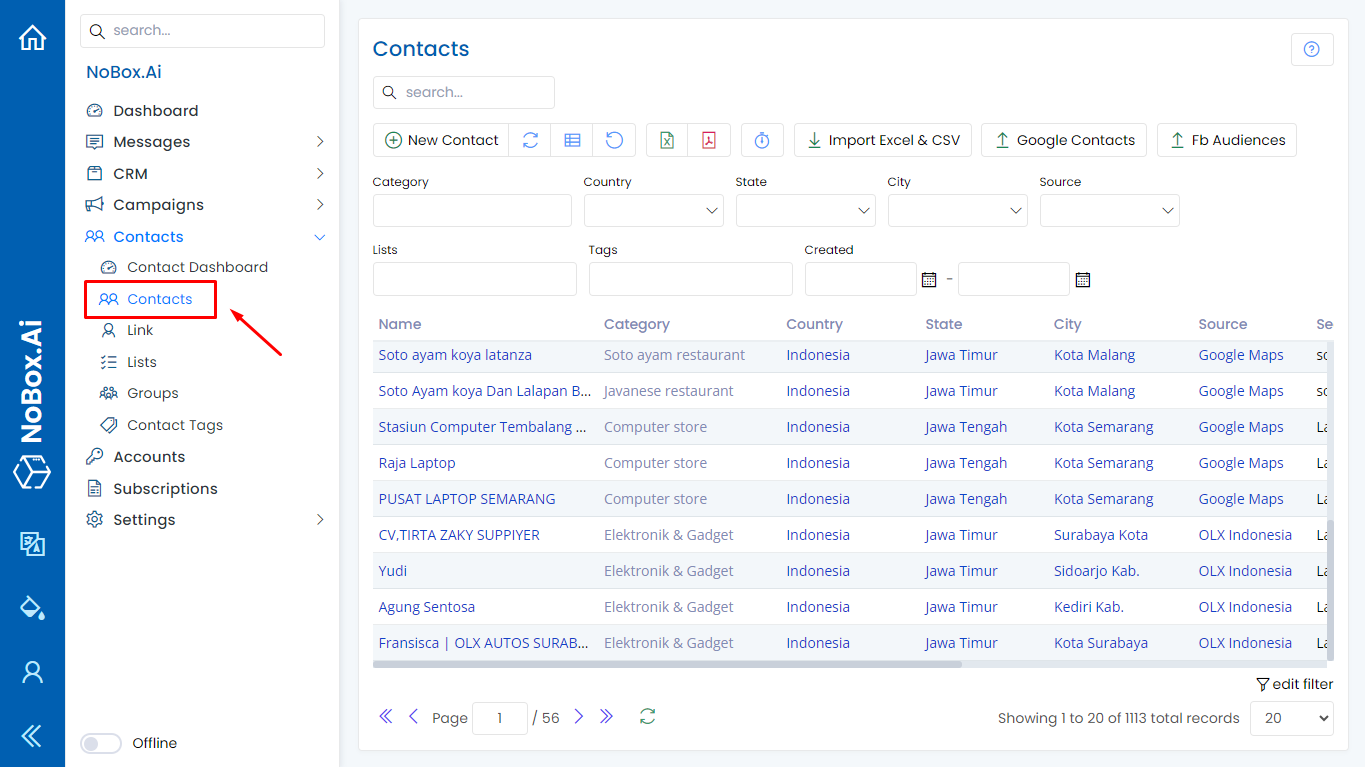
- Masuk ke bagian [Contacts] dan pilih menu [Contacts]
- Pilih filter [Source -> OLX IndonesiaX]
- Aktifkan fitur [Auto Refresh], untuk memantau data apa saja yang berhasil diproses.
Export Data
NoBox menyediakan opsi untuk menyimpan data yang diekstraksi dalam format Excel (.xlsx, .csv), dan file format JSON (.json).
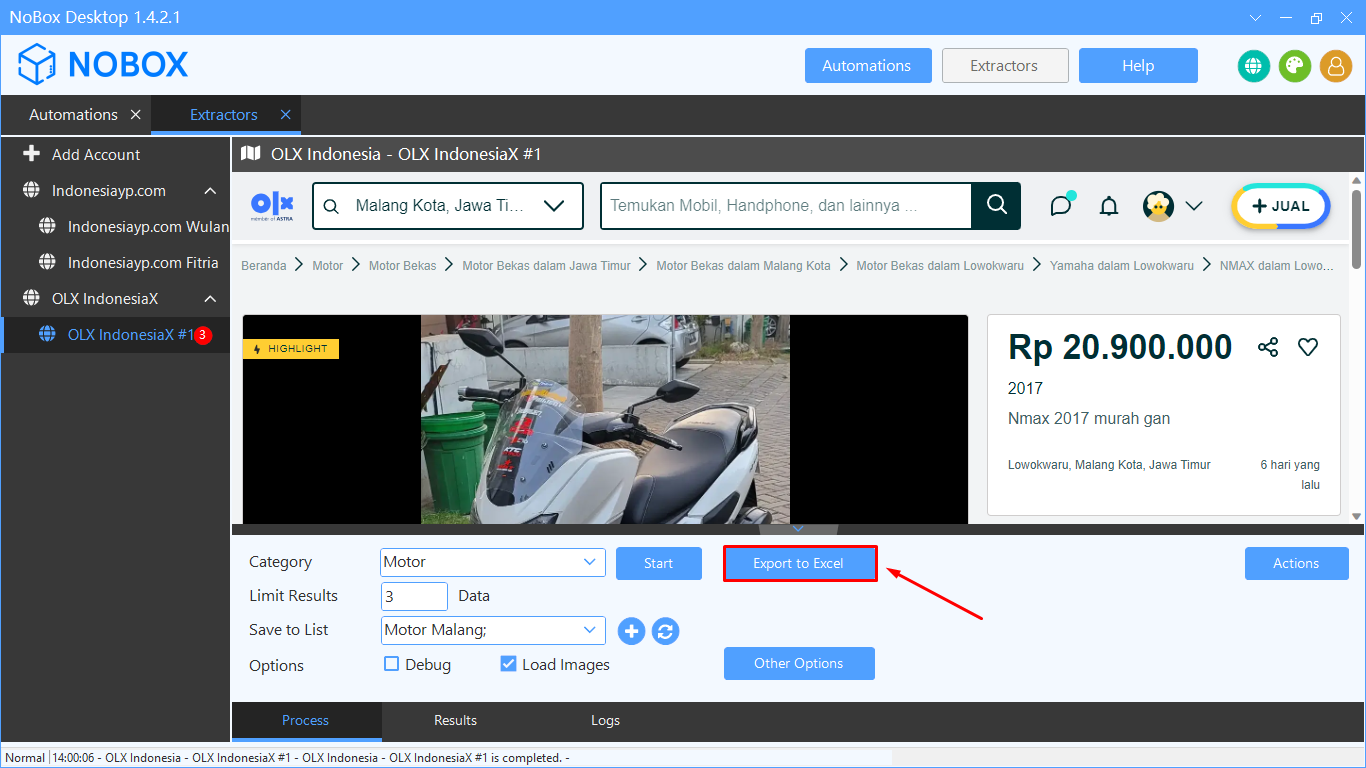
- Klik [Export to Excel] dibagian page [Process]
- Untuk melihat data apa saja yang baru saja diambil, bisa juga dilihat dari page [Results] lalu klik button [Action] untuk export dalam format excel, csv, dan JSON
Penanganan Komputer Mati Saat Ekstrak Data
NoBox menyediakan fitur jika komputer/software mati secara tidak terduga saat proses ekstraksi data.
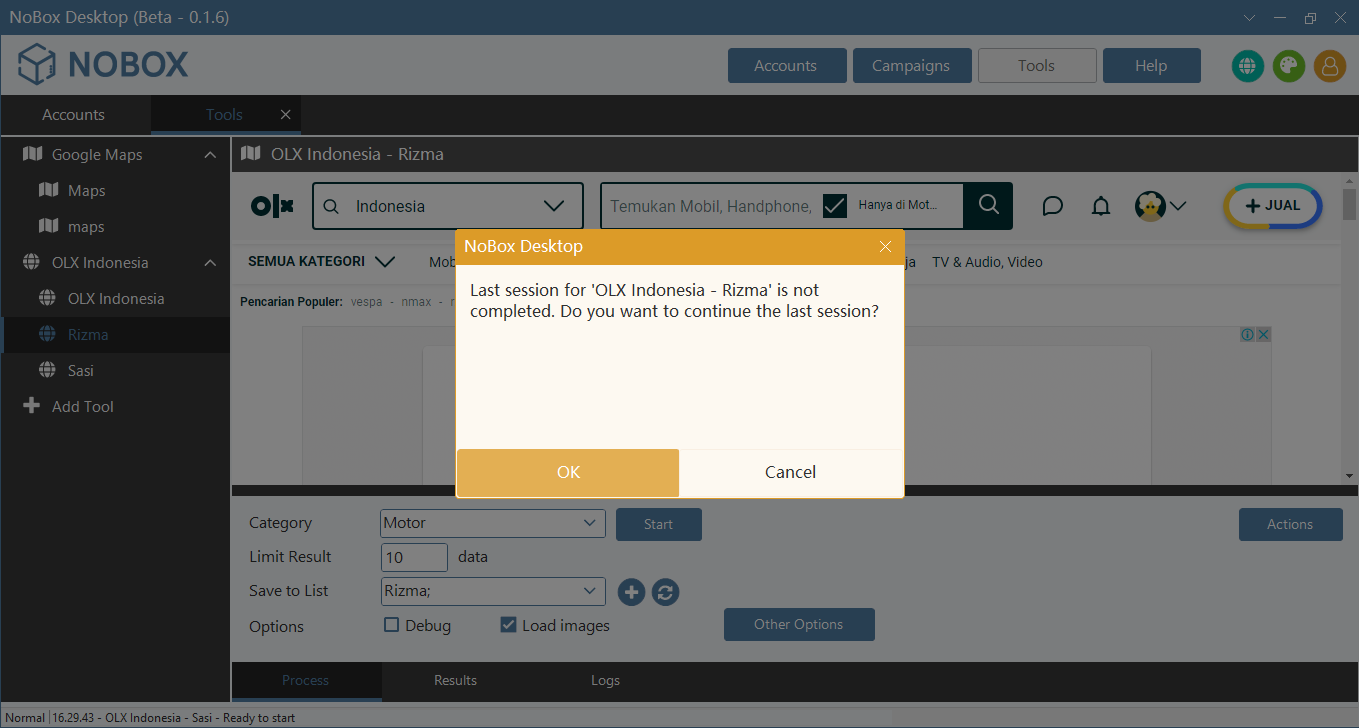
- Buka kembali aplikasi NoBox dan masuk ke menu [Extractor-> OLX]. Akan ada pemberitahuan bahwa proses sebelumnya masih belum selesai.
- Klik [OK] untuk melanjutkan proses pencarian data
- Klik [Cancel] untuk membatalkan pencarian
Jika ada masalah atau kesulitan terkait NoBox Desktop, silahkan hubungi kami melalui Support Ticket